En Windows 7 ultimate tenemos la posibilidad de cambiar el S.O. al idioma español u otro, de una manera muy fácil y sencilla.
Los paso a seguir:
Ir a Inicio–>Windows Update 
Una vez abierta la ventana solo buscar las actualizaciones, cuando ese proceso haya terminado vera que hay 2 tipos diferentes de actualizaciones : actualizaciones importantes y actualizaciones opcionales.
Hacer clic en actualizaciones opcionales 
Luego buscar lo que dice Windows 7 ultimate language pack y elegir el idioma que quiere instalar. 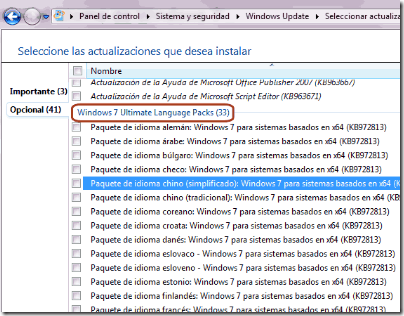
Ahora descargar e instalar el idioma elegido, una vez hecho esto ir al panel de control y dar clic en cambiar el idioma para mostrar 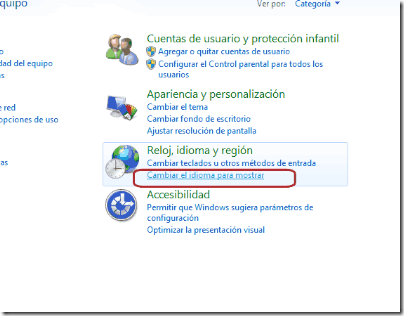
Se abrirá una nueva ventana donde podrá elegir el idioma, elija un idioma para mostrar, le da clic en aceptar 
Le aparecerá una ventana como esta: Clic en Cerrar sesión ahora y reiniciar. 
Como crear una unidad USB de recuperacion de Windows 7 para netbooks
Uno de los problemas a los que se enfrentan los usuarios de netbooks es que la carencia de lector óptico los limita un poco a la hora de hacer algunas cosas. Esto ocurre especialmente cuando se trata de tareas que requieren un “boot” desde una unidad externa, como por ejemplo, ejecutar un disco de recuperación para reparar archivos de inicio.
Hoy hemos querido compartir un sencillo truco que nos resuelve ese problema. Se trata de un “truco” muy, muy simple. Es de ese tipo de hacks que, después de conocerlos, nos decimos para adentro “¿cómo no se nos ocurrió antes?“. Lo que vamos a hacer es usar la herramienta de Microsoft para hacer USB que carguen al inicio, y combinarla con el creador de discos de recuperación, para así obtener un USB de recuperación para netbooks.
Simplemente tenemos que grabar un disco de recuperación de Windows 7 en un DVD vacío, algo que podemos hacer desde el mismo Panel de Control de Windows 7. Una vez ahí, debemos usar alguna herramienta como Free ISO Creator para convertir ese DVD/CD en un archivo .iso. Luego, hay que descargar e instalar el Windows 7 USB/DVD Download Tool, y grabar el ISO en el USB. Y listo.
Lo mejor de todo es que no es necesario tener un disco original de Windows 7, o tener descargar una ISO completa del sistema operativo desde algún sitio de torrent o descarga directa, ya que Windows nos deja grabar todos los discos de recuperación que queramos. Además, el USB de recuperación pesa mucho menos que el USB de instalación completo (700MB vs. 4GB).
Como eliminar elementos de la jump list
En este Tip Jump List, explicabamos la nueva la nueva función Jump List.
En este nuevo Tip, os vamos a explicar como eliminar los datos de dicha función.
Los elementos se pueden borrar todos de una vez o puedes borrarlos uno a uno.
Para borrar un elemento de la lista jump tienes que abrir la lista (haces clic derecho sobre la aplicación) y luego hacer clic derecho nuevamente pero esta vez sobre el ítem de la jump list que quieras borrar. Ya por ultimo hacemos clic en Quitar de esta lista.
Para eliminar varios elementos a la misma vez tenemos que abrir el explorador de Windows y entrar a la siguiente ruta:
%APPDATA%\Microsoft\Windows\Recent\AutomaticDestination
Allí se almacenan las referencias de los elementos de la jump list. El problema es que no podremos ver a qué aplicación están asociados.
Nota: Si borramos de esta manera Jump List, también se borrarán los programas anclados.
Como poner la Papelera de Reciclaje en la barra de tareas de Windows 7
Este truco te permitirá ubicar la papelera de reciclaje en la barra de tareas. De esta manera podrás borrar archivos sin tener que arrastrarlos hacia el escritorio. Por otro lado, si eres fan de los escritorios minimalistas, podrás ahorrar un poco de espacio. 
Cómo ubicar la papelera de reciclaje en la barra de tareas:
* Clic derecho sobre el escritorio, crea un nuevo acceso directo.
* Como ubicación del acceso directo tienes que establecer lo siguiente:
%SystemRoot%explorer.exe shell:RecycleBinFolder
* Elige un nombre para el archivo, clic derecho sobre él, accede a las Propiedades, y cambia el ícono del acceso directo, para imitar la apariencia de la papelera original.
* Busca el ícono en esta ubicación y elige el ícono de la papelera:
%SystemRoot%system32imageres.dll
* Ubica el acceso directo en cualquier parte del disco rígido. Luego, clic derecho sobre el mismo y elige la opción llamada Pin to Taskbar para ubicar el acceso directo en la barra de tareas.
De esta forma podrás ubicar la papelera de reciclaje en la super-barra de Windows 7. Un consejo fácil y útil, que seguramente le gustará a muchos.
Como solucionar el error de la pantalla negra de la muerte
Si tu ordenador ha sido afectado por ese error crítico puedes intentar esta solución.
Paso a paso de cómo reparar el error de la pantalla negra.
1. Reinicia el PC
2. Inicia sesión y espera a la pantalla negra
3. Asegúrate que tienes conexión a Internet (recuerda que la pantalla negra no afecta a la misma)
4. Presiona la combinación CTRL, ALT y DEL (o Supr en teclados españoles)
5. Selecciona “Iniciar el Administrador de Tareas“
6. En el Administrador de Tareas selecciona la pestaña de Aplicaciones
7. Clic en “Nueva Tarea”
8. Ingresa el comando: ”C:\Program Files\Internet Explorer\iexplore.exe” y en Internet Explorer ve a “http://info.prevx.com/download.asp?GRAB=BLACKSCREENFIX”
Nota: si tienes Internet Explorer desactivado de Windows, o no lo quieres usar, simplemente utiliza la ruta de tu navegador favorito.
9. Presiona Aceptar y descargarás el archivo “fixShell.exe“
10. Cuando te pregunte si lo quieres abrir o descargar, ponle abrir para que ejecute directamente.
11. Luego de abierta la aplicación deberá abrirse y reparar tu sistema.
12. Reinicia el PC e inicia Windows 7. Tu sistema deberá estar reparado si todo salió bien.
Como usar el firewall de Windows 7
El firewall es uno de los elementos de seguridad más importantes para proteger nuestro ordenador cuando nos conectamos a Internet. Windows 7 dispone de un firewall incorporado al sistema con nuevas funciones con respecto al de Vista. Esta nueva herramienta de seguridad permite establecer de forma más precisa distintos escenarios para el funcionamiento de la protección y el acceso más directo a las funciones avanzadas.
Aunque existen soluciones más avanzadas en el mercado, el Firewall incorporado en Windows puede ser un excelente aliado para impedir conexiones no deseadas y proteger nuestro ordenador. Windows 7 incorpora una nueva versión del programa con respecto a la de Windows Vista, cuyo funcionamiento ya repasamos en su día. Vamos a ver cómo utilizarlo.
Opciones de configuración.
Para acceder a las opciones del Firewall de Windows 7, abriremos el menú Inicio y a continuación Panel de Control. Luego en el apartado Sistema y seguridad encontraremos el enlace Firewall de Windows sobre el que haremos clic. En pantalla aparecerán las opciones básicas para activar o desactivar el firewall según la clasificación de las redes a las que nos conectamos. En Windows 7 hay tres tipos de redes: bajo dominio, pública y trabajo o doméstica (las llamadas redes privadas).
Podemos modificar las opciones por defecto por cada tipo de conexión por separado y decidir si bloqueamos todas las conexiones entrantes, si desactivamos el Firewall o decidimos que éste nos notifique o no cuando bloquea una conexión. La elección del tipo de red y por consiguiente de protección por parte del Firewall, se realiza a la hora de conectarnos a una red. 
Si elegimos un tipo de red pública, no se permitirá que otros ordenadores puedan localizarnos para compartir recursos. Si elegimos una red doméstica, podremos conectarnos a redes de tipo “grupo en el hogar” y podremos compartir recursos que serán públicos para el resto de la red. En el caso de elegir una red de trabajo, no podremos conectarnos a un “grupo en el hogar” pero sí compartir recursos con otros miembros de la red.
Dentro de las redes de trabajo, también podemos acceder a la red mediante un dominio a través de la opción correspondiente en Panel de control, Sistema y seguridad, Sistema, Configuración avanzada del sistema y finalmente en la pestaña Nombre de equipo en el botón Cambiar. Una vez autentificados por el controlador de dominio el Firewall reconocerá el modo de funcionamiento como dentro de un dominio. 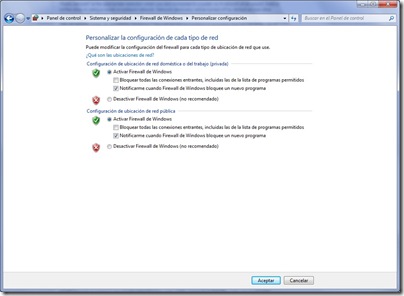
Una de las ventajas del nuevo Firewall de Windows es que podemos utilizar más de un perfil al mismo tiempo. Es decir, si el ordenador está conectado, por ejemplo, a una red de trabajo y a otra pública, el firewall aplicará la configuración correspondiente a las conexiones que provengan de una u otra. Así bloqueará por ejemplo álgunas conexiones entrantes de la red pública y otras distintas de la red de trabajo.
Acceso a opciones avanzadas
Otra ventaja del nuevo Firewall es que podemos acceder a las reglas de las conexiones para cada tipo de red directamente desde la sección del Firewall del panel de control. Simplemente haremos clic en el enlace Configuración avanzada y entraremos en las opciones de configuración. Para crear una nueva regla haremos como con el Firewall de Vista. 
En la parte central acudiremos al apartado Ver y crear reglas de Firewall. Haremos clic en Reglas de entrada o en Reglas de salida para acceder al panel de configuración en cada caso y describiremos las características de la regla a aplicar. Otra novedad de Windows 7 es que ahora podemos definir un rango de puertos o de direcciones IP. Ahora también podemos especificar que las conexiones entrantes deben cumplir IPsec desde la propia consola. 
Archivo de incidencias
Otra novedad del Firewall de WIndows 7 es que ahora el archivo de incidencias o Log se puede configurar y visualizar desde el Visor de Eventos sin necesidad de abrir un archivo de textos. Podemos acceder al archivo de incidencias abriendo Visor de Eventos en el menú inicio y localizando la entrada Registro de aplicaciones y servicios, Microsoft, Windows y en la ventana central Windows Firewall With Advanced Security. 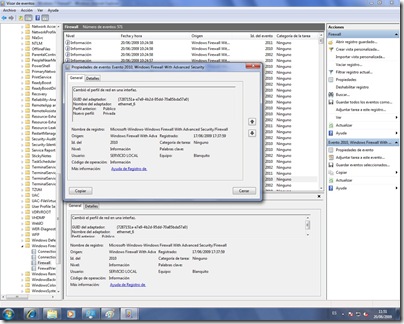
Una vez hagamos doble clic sobre la entrada podremos ver los eventos, filtrarlos, consultar los datos de cada uno de los eventos, exportar el archivo y muchas opciones más. Podemos elegir en la parte izquierda, bajo la carpeta WIndows Firewall… los apartados de seguridad que queremos consultar. Útil para saber si se ha producido una incidencia importante en algún momento.
Como utilizar CHKDSK para comprobacion del disco
Windows 7 incluye una herramienta de comprobación de disco llamado CHKDSK que es similar al scandisk la “herramienta” de versiones anteriores de Windows. Esta aplicación escanea el disco duro por errores como los sectores perdidos, los sectores defectuosos y la corrupción.
Puede iniciar CHKDSK utilizando dos métodos (el primero es el más fácil):
Interfaz gráfica:
Abra la opción de Equipo desde el menú de inicio, que mostrará todas las unidades disponibles para explorar en su PC. 
A continuación, haga clic derecho sobre la unidad que desea para buscar errores y seleccione Propiedades: 
Ahora, haga clic en el menú Herramientas, luego en Comprobar ahora en la sección Comprobación de errores: 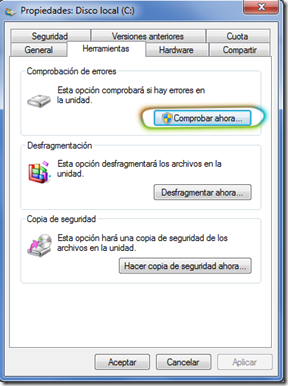
Usted tiene varias opciones en la herramienta de comprobación de disco. Siempre es recomendable marcar la casilla Reparar automáticamente errores en el sistema. Si desea realizar una exploración más profunda, marque Examinar e intentar recuperar los sectores defectuosos. Esta segunda opción toma más tiempo, pero vale la pena hacer si sospechamos un problema en la unidad. 
Una vez que esté configurado, haga clic en Iniciar
Si intenta comprobar un disco que está actualmente en uso, usted recibirá un mensaje preguntándole si desea programar una exploración. Aceptando esta advertencia, se realizara el análisis la próxima vez que reinicie su PC.
Símbolo del sistema Método:
Si lo prefiere, puede utilizar el símbolo del sistema para realizar un análisis en una letra de unidad de su elección mediante la ejecución de “chkdsk x: donde x es la letra de unidad. El manual de las opciones de análisis son:
- /F Corrige los errores en el disco.
- /V en FAT/FAT32: Muestra la ruta completa y el nombre de cada archivo en el disco. En NTFS: Muestra los mensajes de limpieza si los hubiere.
- /R Busca sectores defectuosos y recupera la información legible (implica / F).
- /L:size NTFS only: Cambia el tamaño de archivo de registro al número especificado de kilobytes. Si el tamaño no se especifica, muestra el tamaño actual.
- /X Obliga al volumen a desmontarse primero si es necesario. Todos los identificadores abiertos al volumen sería válido (implica / F).
- / I Sólo para NTFS: realiza una comprobación de las entradas del índice.
- / C sólo NTFS: omite la comprobación de ciclos dentro de la estructura de carpetas.
- / B sólo NTFS: Re-evalúa los clústeres no válidos en el volumen (implica / R)
CHKDSK x: /F /R se realizará un análisis completo (incluidos los sectores defectuosos) y tratar de corregirlos.
Comprobar el disco duro
Podemos mejorar el rendimiento asegurándonos de que no hay errores en nuestro disco duro. Para ello seguiremos los siguientes pasos:
1. Hacemos clic en el botón Inicio y, a continuación, en Equipo.
2. Hacemos clic con el botón secundario en la unidad de disco duro que deseamos comprobar y, a continuación, hacemos clic en Propiedades.
3. Hacemos clic en la ficha Herramientas y después, en Comprobación de errores, hacemos clic en Comprobar ahora. Se requiere permiso de administrador. Si se nos solicita una contraseña de administrador o una confirmación, escribimos la contraseña o proporcione la confirmación. 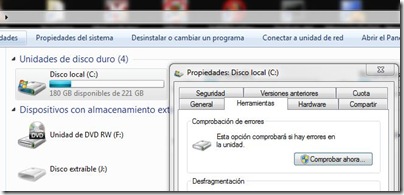
Para reparar automáticamente problemas con archivos y carpetas detectados durante un examen, seleccionamos Reparar automáticamente errores en el sistema de archivos. De lo contrario, la comprobación de disco simplemente notificará los problemas, pero no los resolverá.
Para realizar una comprobación de disco en profundidad, seleccionamos Examinar e intentar recuperar los sectores defectuosos. Este tipo de examen consiste en buscar y reparar errores físicos en el propio disco y puede tardar mucho más tiempo en completarse.
Para comprobar si hay errores en los archivos y errores físicos, seleccionamos tanto Reparar automáticamente errores en el sistema de archivos como Examinar e intentar recuperar los sectores defectuosos.
4.Hacemos clic en Inicio.
En función del tamaño del disco duro, esto puede tardar varios minutos. Para obtener los mejores resultados posibles, no use el equipo para ninguna otra tarea mientras se comprueba si hay errores.
Nota: Si selecciona Reparar automáticamente errores en el sistema de archivos para un disco actualmente en uso (por ejemplo, la partición que contiene Windows), se le pedirá que vuelva a programar la comprobación de disco para la próxima vez que inicie el equipo.
Conexiones de red en el escritorio Windows 7
Si somos un usuario avanzado que necesita modificar o consultar con frecuencia la configuración de los adaptadores de red en Windows 7, el proceso puede resultar tedioso y largo.
Habrá que acudir al Centro de redes y recursos compartidos y, a partir de ahí, navegar hasta encontrar lo que necesitamos.
Para ahorrarnos esto, hay un sencillo truco que permite crear en el escritorio un acceso directo a la carpeta de conexiones del sistema (que en Windows XP teníamos en el Panel de control, pero que ahora ha desaparecido).
Para ello, en el escritorio, haremos clic con el botón derecho y seleccionaremos Nuevo/Acceso directo, introduciendo
explorer.exe ::{7007ACC7-3202-11D1-AAD2-00805FC1270E}
como comando a ejecutar.
Seguiremos el asistente, indicando el nombre que deseemos para el acceso directo.
Hecho esto, tendremos un nuevo icono en el escritorio que, al pinchar sobre él, nos mostrará directamente los adaptadores del equipo.
Configurar ajustes de volumen automaticamente Windows 7
Windows 7 incluye una nueva función relacionada con software para hacer llamadas vía VoIP, como por ejemplo Skype. Gracias a esta función podemos ajustar automáticamente el volumen de todos los sonidos del sistema cada vez que se realizan llamadas telefónicas.
Os vamos a mostrar cómo configurar el volumen de la comunicación en Windows 7. Para ello, tendremos que empezar abriendo el Panel de Control. Después habrá que seleccionar Hardware y Sonido. Dentro de aquí ir a Sonido, Cambiar sonidos del sistema. Ir a la pestaña Comunicaciones, donde podrás ver una pantalla como esta:

Como podemos leer: “Windows puede ajustar automáticamente el volumen de los distintos sonidos cuando se usa el equipo para realizar o recibir llamadas telefónicas. Hay cuatro opciones disponibles en esa pantalla”:
- Desactivar el resto de los sonidos
- Reducir un 80% el volumen del resto de los sonidos
- Reducir un 50% el volumen del resto de los sonidos
- No hacer nada
Si no deseas que el volumen se ajuste de manera automática deberás de seleccionar No hacer nada. Las tres opciones restantes no silencian el resto de los sonidos completamente, ni siquiera hasta un cierto punto.
Haz clic en el botón Aplicar después de haber seleccionado una opción. Si has elegido No hacer nada, no deberías experimentar ningún ajuste automático de volumen, únicamente cuando realices o recibas llamadas telefónicas en el sistema.
Configurar el raton para zurdos en Windows 7
En Windows 7 invertir la disposición de las flechas del ratón, es bastante sencillo de llevar a cabo.
Hacemos clic en inicio y en la barra de busqueda escribimos Mouse y se nos abre las propiedades del Mouse.
En la pestaña botones Marcamos la primera opción de Configuración de botones, que indica Intercambiar botones primario y secundario. 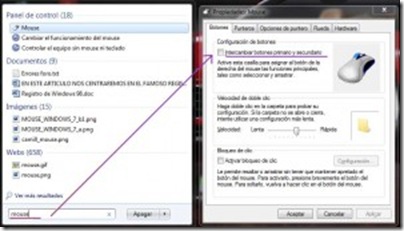
Con este cambio ya tenemos configurado nuestro ratón para personas zurdas.
Aplicaciones compatibles con Windows 7
Sabemos que Windows 7 es un sistema compatible con la mayoría de hardware existente en el mercado.
Microsoft, igualmente, lanzó una lista para profesionales con las aplicaciones compatibles con Windows 7. Esta lista es distribuida gratuitamente en formato de planilla de cálculo de Excel, y muestra todas las aplicaciones que cumplieron con los requerimientos del Windows 7 Logo Program, tanto en ordenadores de 32 como de 64 bits.
En la lista también podrás encontrar los programas que no son compatibles y los que serán compatibles en un futuro. En total se listan 6645 aplicaciones.
Si te interesa conocer las aplicaciones compatibles con Windows 7, descarga la lista desde aquí.










No hay comentarios:
Publicar un comentario